iOS là hệ điều hành ổn định với những tính năng thú vị. Tuy nhiên, chính những tính năng này lại vô tình đe dọa đến tuổi thọ pin trên iPhone. Hãy cùng theo dõi bài viết để biết cách giải quyết 10 tính năng đã lấy đi tuổi thọ pin trên iPhone của bạn.
1. Tự động cập nhật ứng dụng
Dù giúp người dùng trải nghiệm những bản cập nhật mới từ các ứng dụng, nhưng điều này quả thật sẽ đe dọa tới tuổi thọ pin của điện thoại iPhone. Vì vậy, tốt nhất thì bạn nên tắt tính năng này đi và tập thói quen cập nhật ứng dụng thủ công.
Để tắt tính năng tự động cập nhật ứng dụng, bạn vào Cài đặt -> iTunes & Appstore -> Cập nhật -> chuyển về trạng thái OFF để vô hiệu hóa tính năng này.
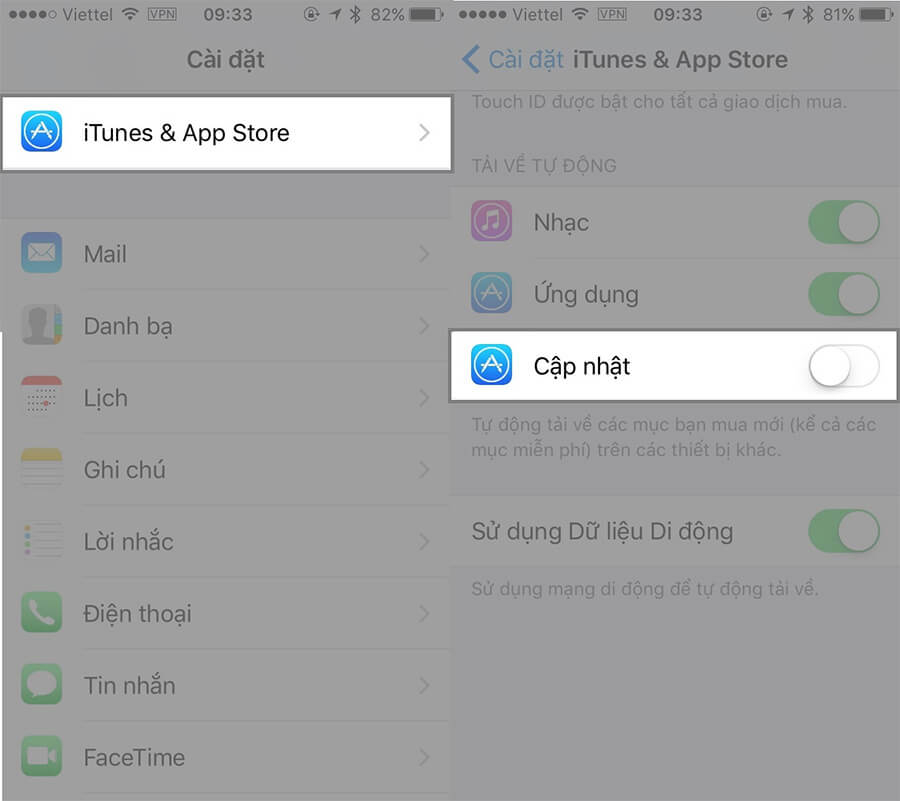
2. Công cụ tìm kiếm Spotlight
Không thể phủ nhận, Spotlight là một tính năng tìm kiếm tổng hợp vô cùng tiện lợi mà nền tảng iOS đang sở hữu. Với Spotlight, bạn có thể tìm kiếm mọi thứ mà bạn muốn trên iPhone.
Tuy nhiên, nếu bạn không quản lý tốt những lĩnh vực tìm kiếm có trong tính năng này, nó lại sẽ biến thành một trong các yếu tố gây hao pin thiết bị.
Vì vậy, bạn nên giới hạn tìm kiếm trên Spotlight bằng cách vào Cài đặt -> Cài đặt chung -> Tìm kiếm Spotlight -> bỏ chọn những chuyên mục không cần thiết xuất hiện khi tìm kiếm.
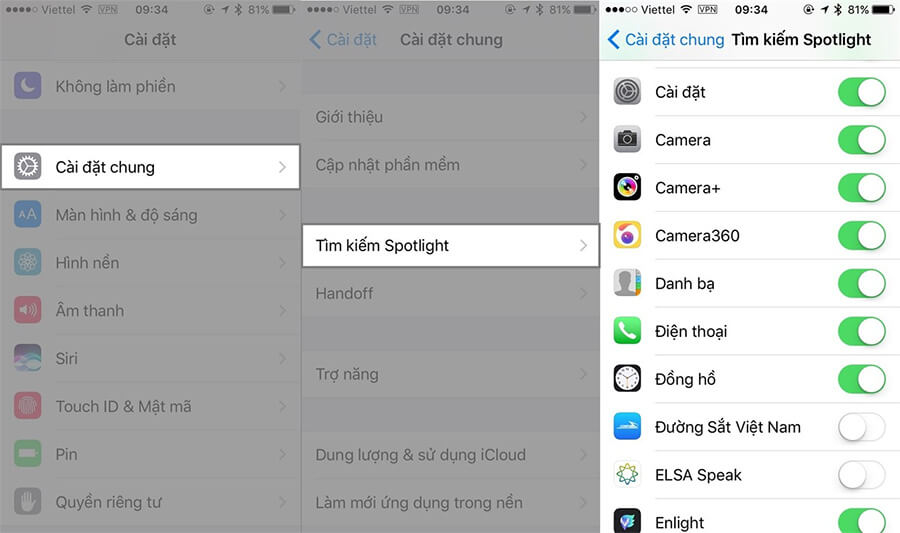
3. Làm mới ứng dụng trong nền (Background App Refresh)
Làm mới ứng dụng trong nền khá tiện dụng, vì nó cho phép các ứng dụng hiển thị những dữ liệu mới nhất khi bạn mở chúng. Tuy nhiên, nó cũng có thể là nguyên nhân ngốn pin điện thoại.
Nên nếu cảm thấy không cần thiết phải cập nhật thông báo hay hoạt động ứng dụng liên tục trên ứng dụng, bạn hãy vô hiệu hóa tính năng Làm mới ứng dụng trong nền bằng cách vào Cài đặt -> Cài đặt chung -> Làm mới ứng dụng trong nền -> lựa chọn ứng dụng và tắt nó đi.
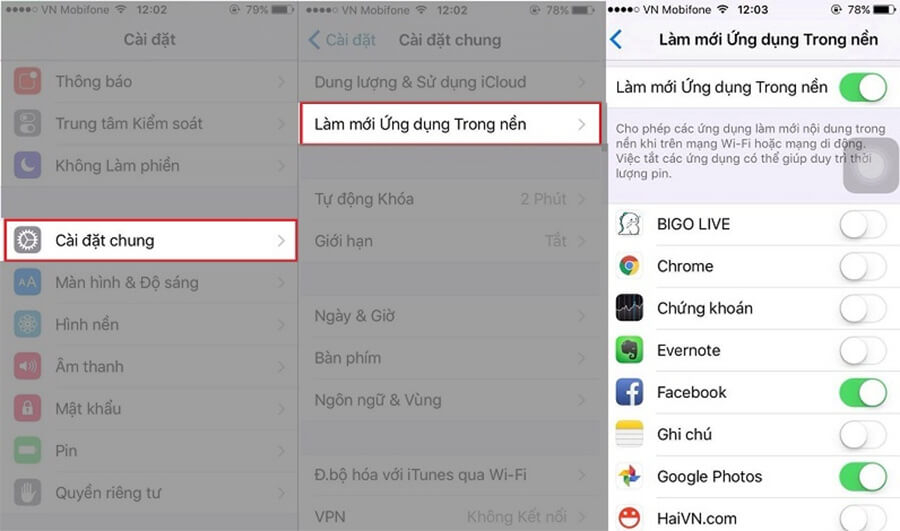
4. Thông báo lặp đi lặp lại
iPhone của bạn sẽ lập tức sáng màn hình ngay khi có thông báo mới xuất hiện. Tuy nhiên, iOS được Apple trang bị một tính năng khá ngốn pin là nhắc lại thông báo, tính năng này sẽ vẫn khiến thiết bị được bật sáng liên tục và theo chu kỳ (nếu không tự tay tắt đi chúng).
Vì vậy, người dùng nên cân nhắc việc cấp phép cho ứng dụng một cách hợp lý. Ngoài ra, để cài đặt lại thông báo cho các ứng dụng, bạn có thể truy cập Cài đặt -> Thông báo -> lựa chọn ứng dụng cần tắt thông báo -> gạt tắt Cho phép thông báo.
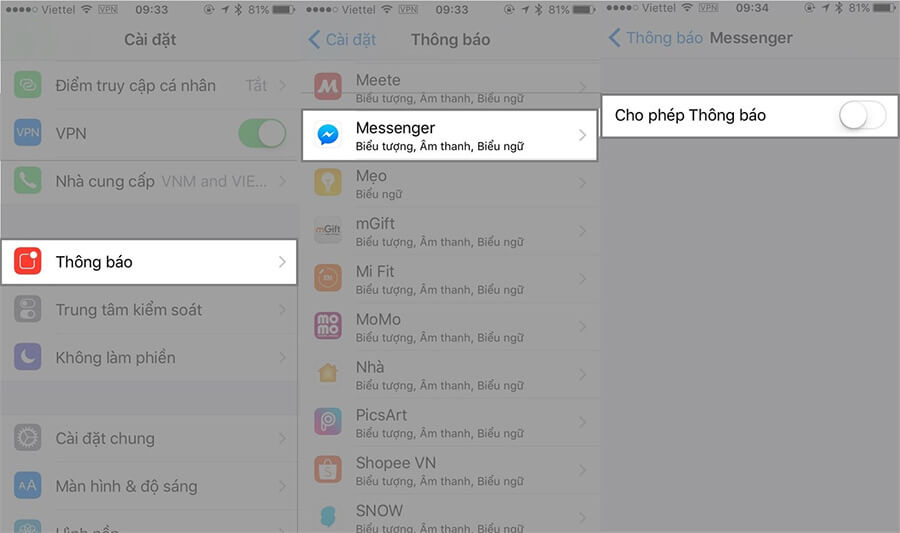
5. Chia sẻ dữ liệu AirDrop
AirDrop là tính năng cho phép người dùng iPhone có thể kết nối và chia sẻ mọi dữ liệu như hình ảnh, video, ghi âm,... cho các thiết bị iOS lân cận khác.
AirDrop sẽ chỉ hoạt động thông qua mạng Wi-Fi hoặc sóng Bluetooth. Vì liên tục rà soát thiết bị xung quanh nên tính năng này gây hao tốn lượng pin khá lớn của người dùng.
Bạn nên cân nhắc tắt tính năng AirDrop khi không cần thiết sử dụng bằng cách vào Trung tâm kiểm soát -> chọn AirDrop -> nhấn Không nhận.
6. Sử dụng "bừa bãi" dịch vụ định vị
Nếu bạn cấp quyền sử dụng GPS không hợp lý, nó sẽ trở thành "gánh nặng" cho pin iPhone. Ví dụ, trong thực tế, nhiều khi có những ứng dụng không cần thiết phải sử dụng GPS như Battery cũng đòi được cấp quyền. Nếu bạn đồng ý, chính điều đó có thể là nguyên nhân dẫn đến dung lượng pin tụt giảm nhanh chóng.
Vì vậy, nếu không thực sự cần thiết sử dụng đến tính năng này thì bạn nên tắt nó đi, bằng cách vào Cài đặt -> Quyền riêng tư -> Dịch vụ định vị -> lăn thanh trượt sang trạng thái OFF.
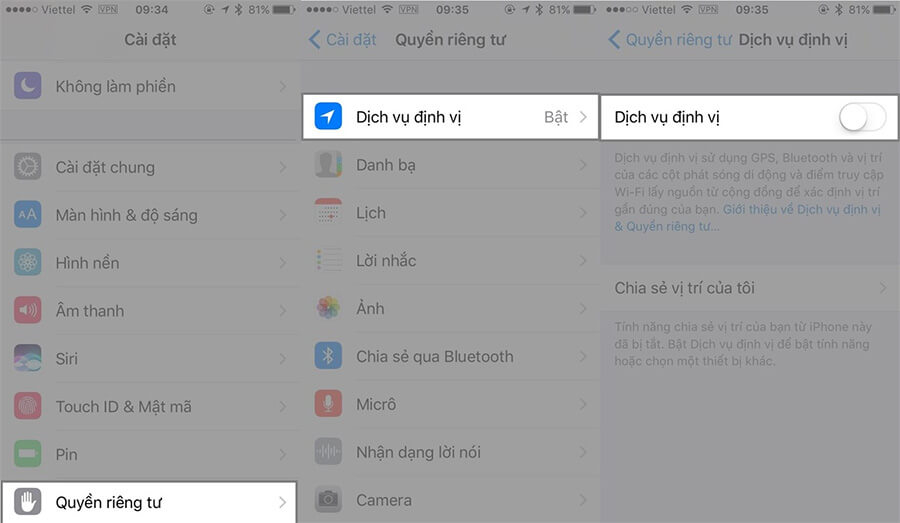
7. Tắt giảm chuyển động trên iPhone
Mặc dù tính năng này khiến iPhone của bạn trở nên mượt hơn nhờ tắt toàn bộ hiệu ứng, tuy nhiên, bạn nên cân nhắc vì giảm chuyển động có thể sẽ khiến iPhone bị giới hạn một số tính năng hay ho, điển hình là không dùng được các tính năng mới trên iMessage của iOS 10. Nếu bạn quan trọng pin hơn các tính năng đó, hãy vào Cài đặt -> Cài đặt chung -> Trợ năng -> bật Giảm chuyển động.
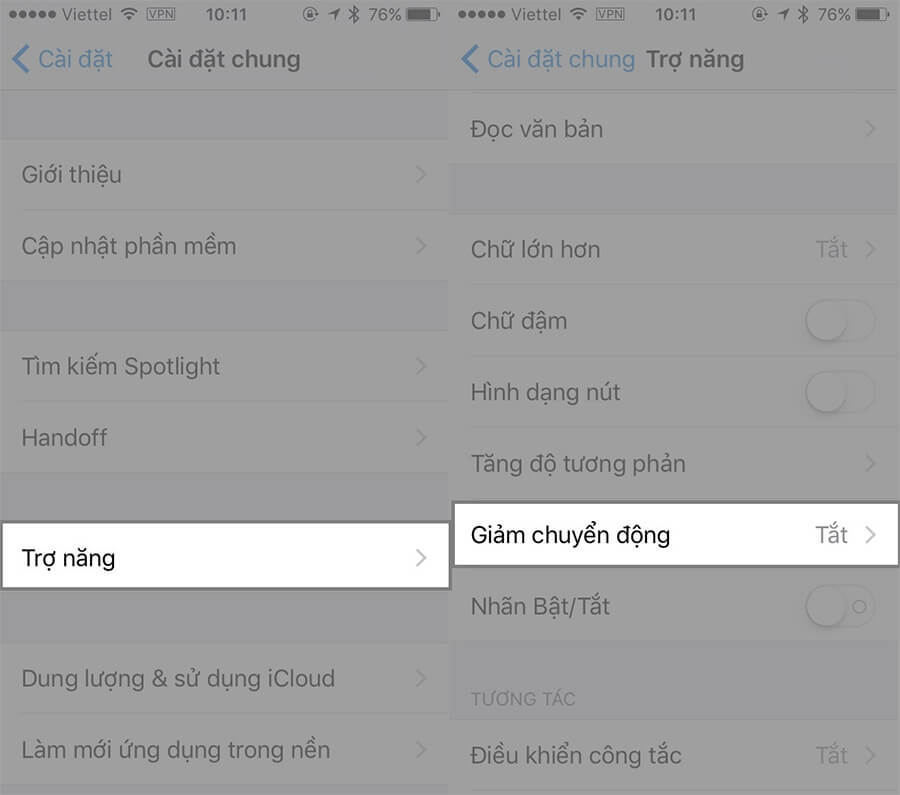
8. Bị "ám ảnh" vì email
Tính năng tự động làm mới để nhận mail đến là một tiện ích khá hữu dụng trong thực tế. Xong, trong một số trường hợp, nó lại trở thành một nỗi phiền toái không nhỏ đối với người dùng.
Ví dụ, giả sử bạn đang làm việc trong môi trường có tới hàng trăm email được gửi đến mỗi ngày, nhưng bạn chỉ muốn giải quyết chúng trong giờ hành chính và không muốn bị làm phiền khi về nhà.
Vì vậy, bạn nên giới hạn thời gian kiểm tra hoặc chỉ cho phép kiểm tra khi khởi động Mail. Để làm được điều này bạn vào Cài đặt -> Mail -> Tài khoản -> Tìm nạp dữ liệu mới. Tại đây người dùng sẽ được Apple cung cập khá nhiều tùy chọn như kiểm tra 15 phút một lần, hàng giờ, thủ công,....
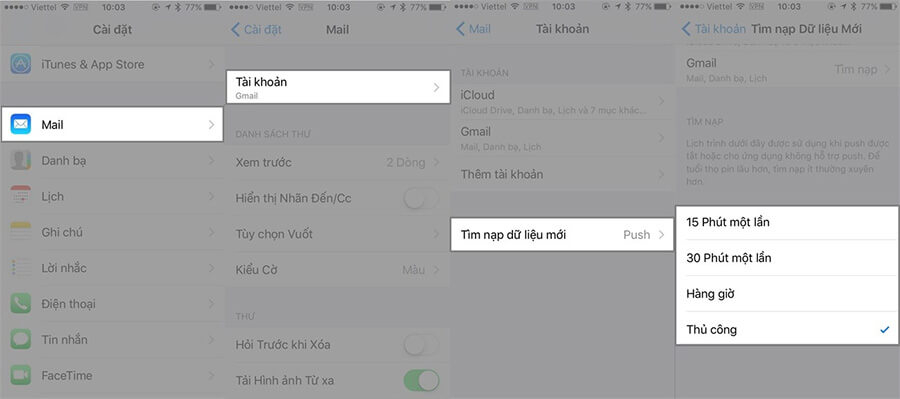
9. Bật Bluetooth liên tục
Bluetooth là tính năng không quá hữu ích trên smartphone iPhone, mặc dù kết nối Bluetooth không ngốn quá nhiều điện năng nhưng tắt nó đi sẽ giúp iPhone tiết kiệm kha khá pin trong thời gian dài.
Để tắt kết nối Bluetooth, bạn truy cập vào Cài đặt -> Bluetooth và gạt tắt. Ngoài ra, bạn cũng có thể bật tắt nhanh tính năng này thông qua Trung tâm kiểm soát.
10. Tính năng Theo dõi quảng cáo
Trên điện thoại iPhone, có một tính năng khá hữu ích giúp người dùng có thể chặn được phần nào những quảng cáo từ các nhà tiếp thị và giúp tiết kiệm pin hơn.
Tuy nhiên, tính năng này lại bị các nhà sản xuất giấu sâu bên trong hệ điều hành và người dùng phải tìm hiểu rất kĩ mới có thể biết được nó. Nếu không cần dùng đến tính năng này, bạn hãy truy cập vào Cài đặt -> Bảo mật -> Quảng cáo và kích hoạt chế độ "G.hạn T.dõi Q.cáo".
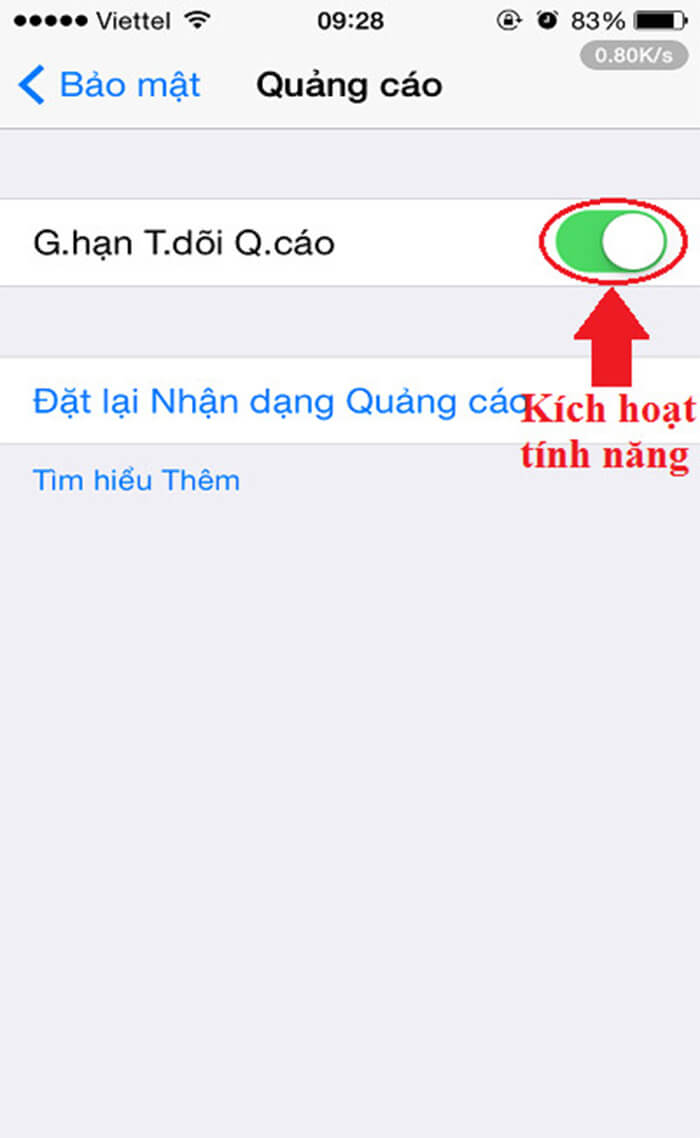
Theo: Quang Hội (TGDD)
Xem thêm: Cách mở khoá điện thoại Android khi lỡ quên mật khẩu, mất dấu vân tay























